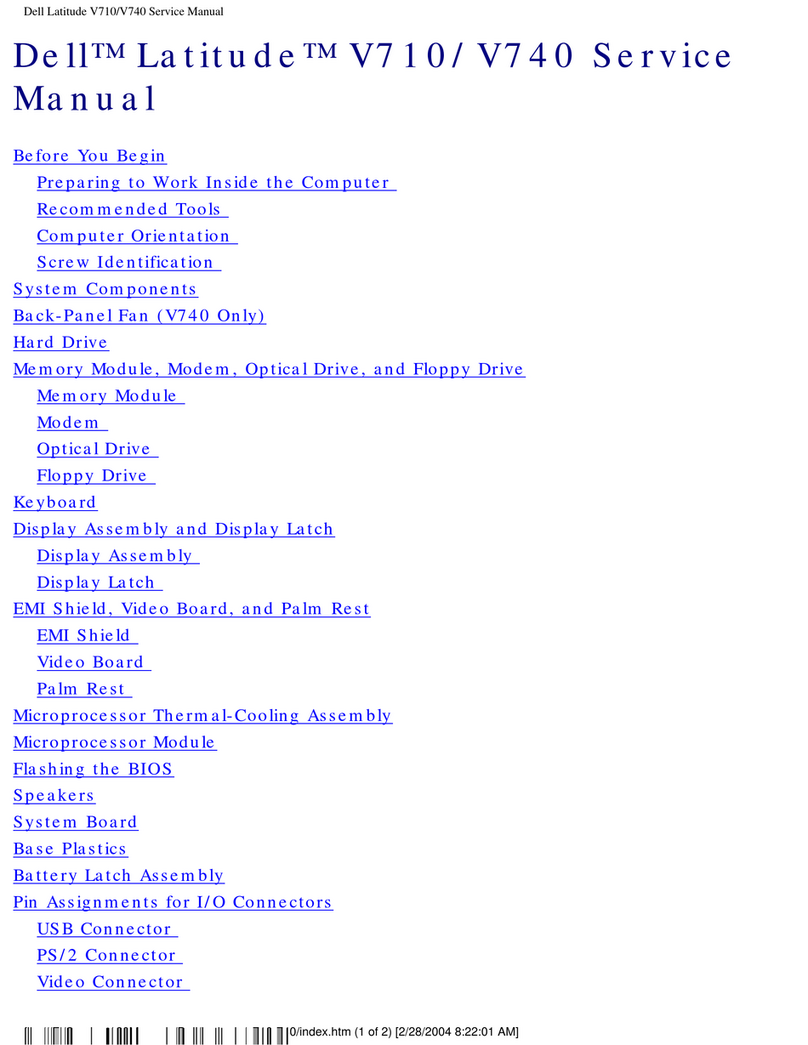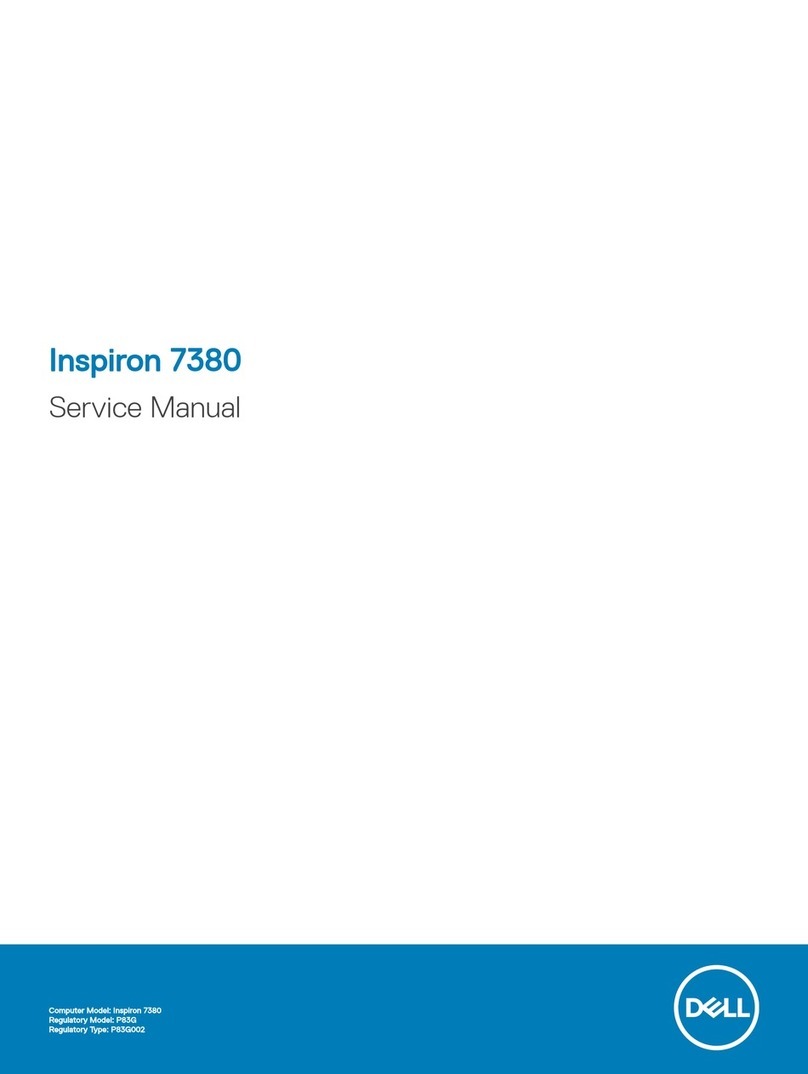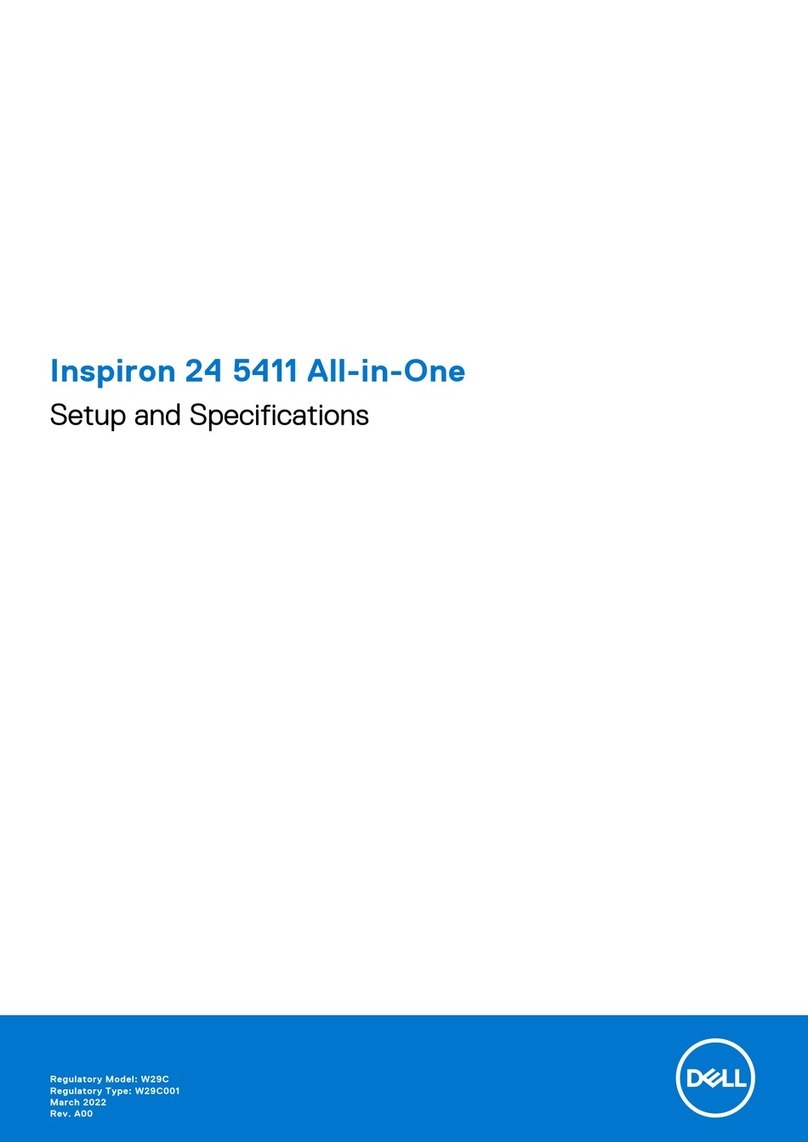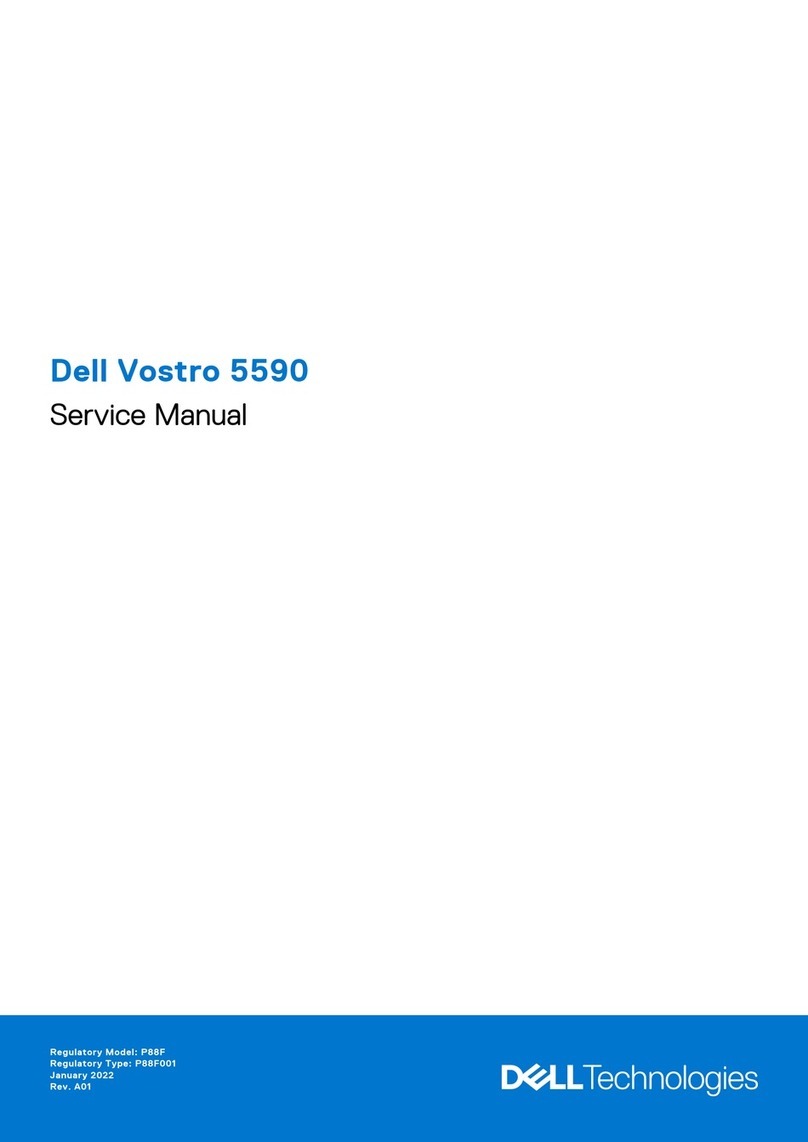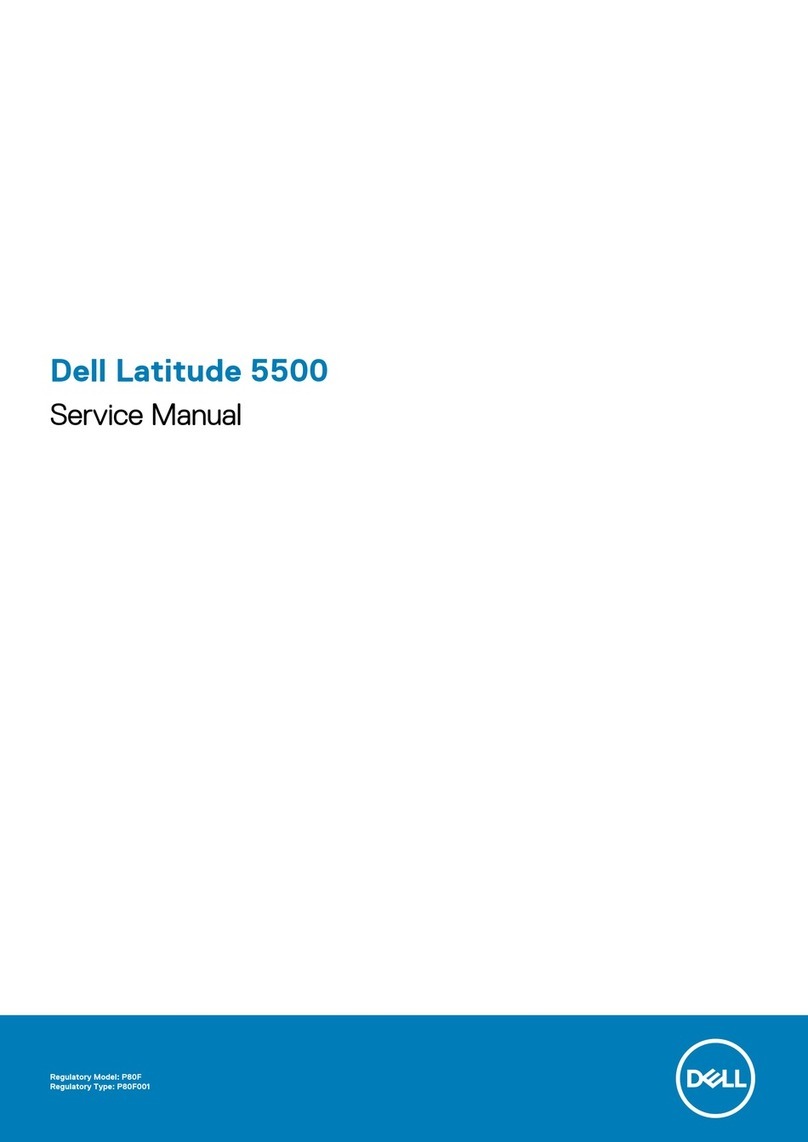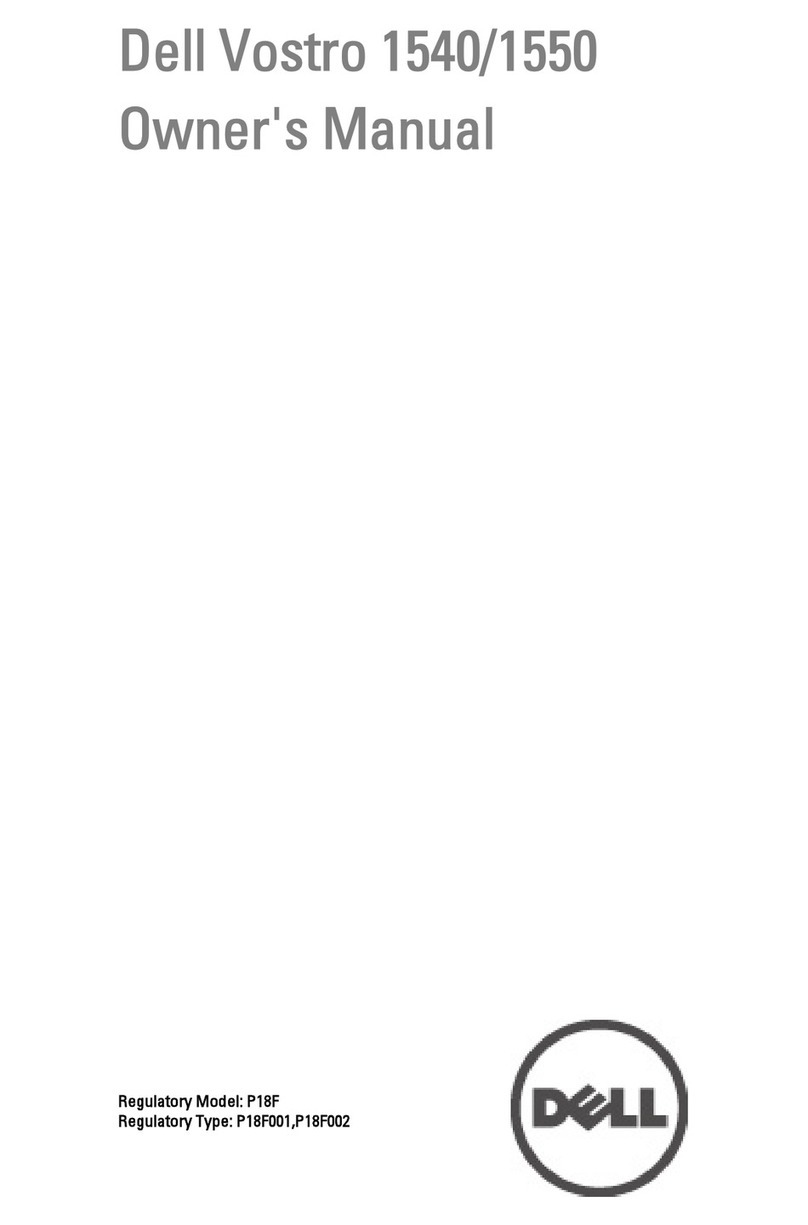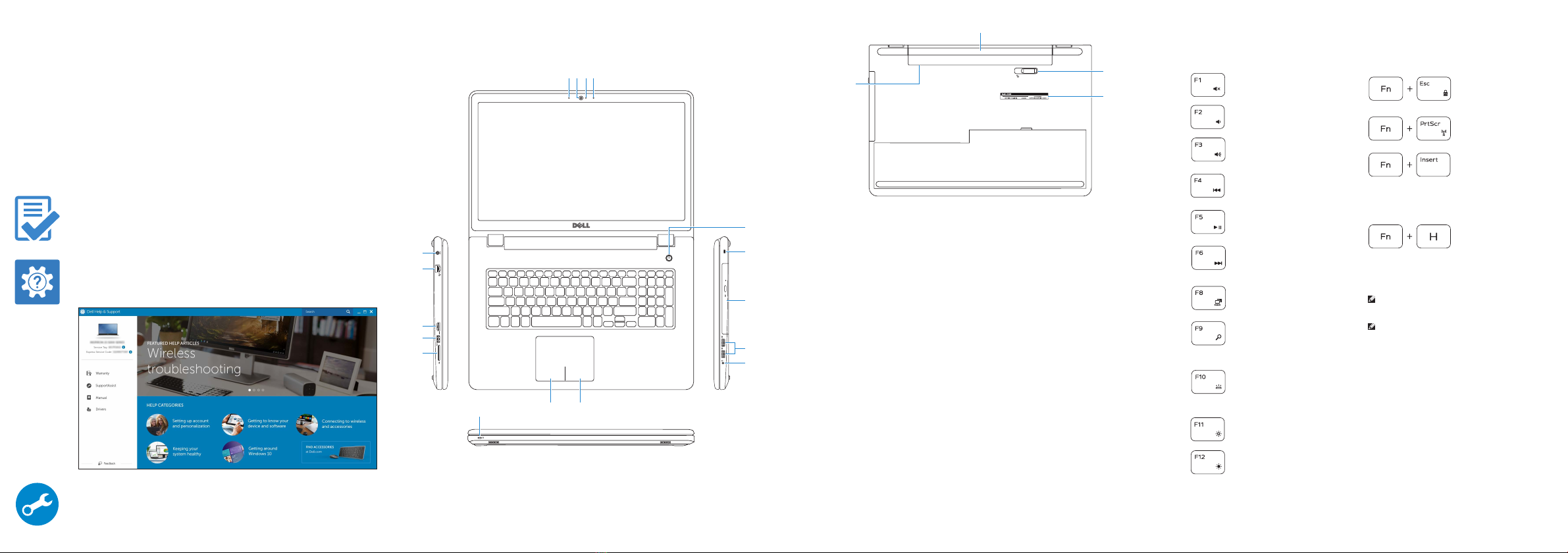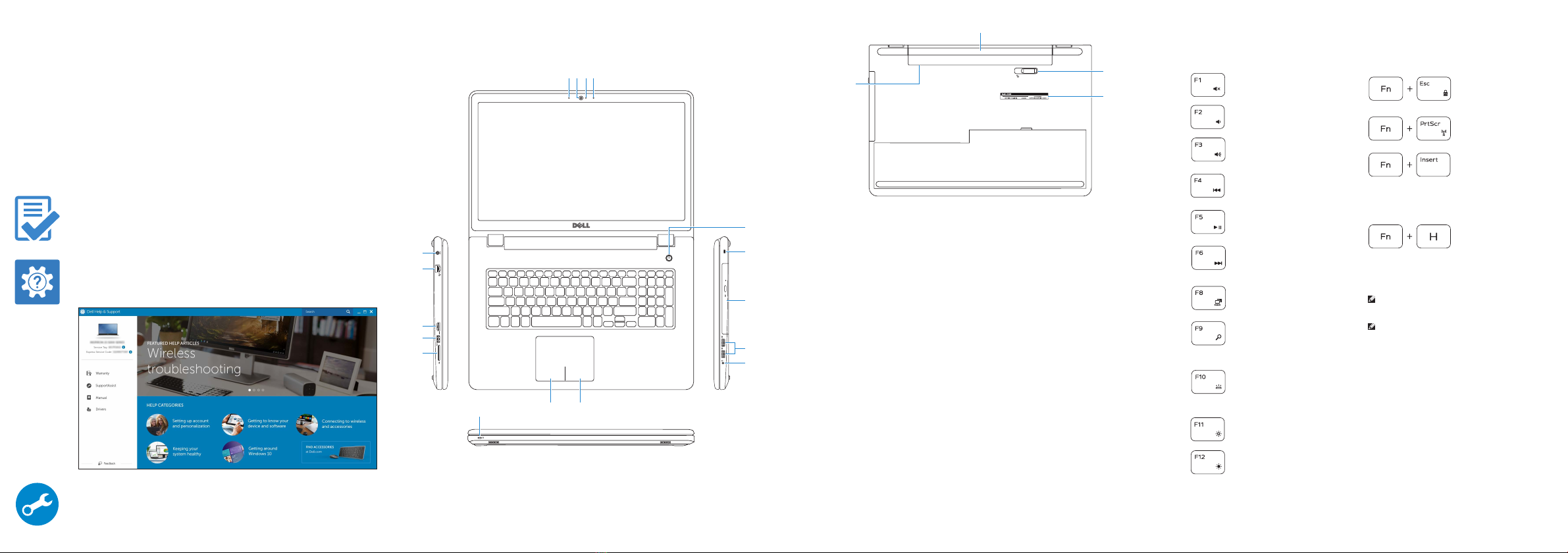
Features
Caractéristiques
1. Right microphone
2. Camera-status light
3. Camera
4. Left microphone
5. Power-adapter port
6. Network port
7. HDMI port
8. USB 3.0 port
9. Media-card reader
10. Power and
battery-status
light/hard-drive
activity light
11. Left-click area
12. Right-click area
13. Headset port
14. USB 2.0 ports (2)
15. Optical drive
16. Security-cable slot
17. Power button
18. Regulatory label
(in battery bay)
19. Battery
20. Battery-release latch
21. Service Tag label
1. Microphone droit
2. Voyant d’état de
lacaméra
3. Caméra
4. Microphone gauche
5. Port de l’adaptateur
d’alimentation
6. Port réseau
7. Port HDMI
8. Port USB 3.0
9. Lecteur de carte
mémoire
10. Voyant d’état de
l’alimentation/Voyant
d’activité du disque dur
11. Zone de clic gauche
12. Zone de clic droit
13. Port pour casque
14. Ports USB 2.0 (2)
15. Lecteur optique
16. Emplacement pour
câble de sécurité
17. Bouton d’alimentation
18. Étiquettes de
conformité aux
normes (dans la baie
de la batterie)
19. Batterie
20. Loquet de
déverrouillage
debatterie
21. Étiquette de numéro
de série
Shortcut keys
Touches de fonction
13 24
9
8
7
6
12
5
11
16
15
14
13
17
21
19
18
20 Mute audio
Couper le son
Decrease volume
Diminuer le volume
Increase volume
Augmenter le volume
Play previous track/chapter
Lire le morceau ou le
chapitre précédent
Play/Pause
Lecture/Pause
Play next track/chapter
Lire le morceau ou le
chapitre suivant
Switch to external display
Basculer vers un moniteur
externe
Open Search charm
Ouvrir l’icône Rechercher
Toggle keyboard backlight
(optional)
Activer/Désactiver le
rétroéclairage du clavier
(en option)
Decrease brightness
Diminuer la luminosité
Increase brightness
Augmenter la luminosité
Toggle Fn-key lock
Verrouiller/Déverrouiller
la touche Fn
Turn off/on wireless
Activer/Désactiver le
sans fil
Sleep
Veille
Toggle between
power and battery-
status light/hard-
drive activity light
Alterner entre le
voyant d’état de
l’alimentation et de
la batterie/voyant
d’activité du disque dur
NOTE: For more information, see
Specifications at Dell.com/support.
REMARQUE : pour plus d’informations,
consultez la section Caractéristiques
àl’adresse Dell.com/support.
10
SupportAssist Check and update your computer
Recherchez des mises à jour et installez-les sur
votreordinateur
Register your computer
Enregistrez votre ordinateur
Dell Help & Support
Dell aide et assistance
Locate Dell apps in Windows
Localisez vos applications Dell dans Windows
Create recovery media for Windows
Créer des supports de récupération pour Windows
In Windows search, type Recovery, click Create a recovery media, and follow the
instructions on the screen.
Dans la recherche Windows, entrez Récupération, cliquez sur Créer des supports
derécupération, et suivez les instructions à l’écran.